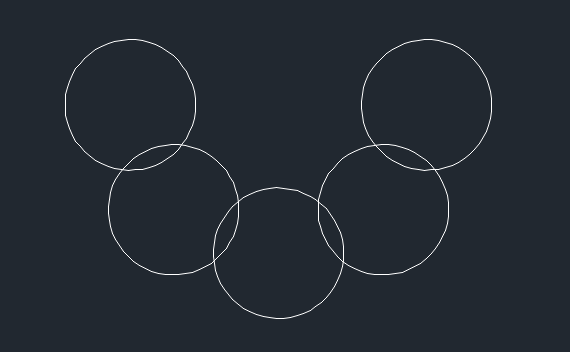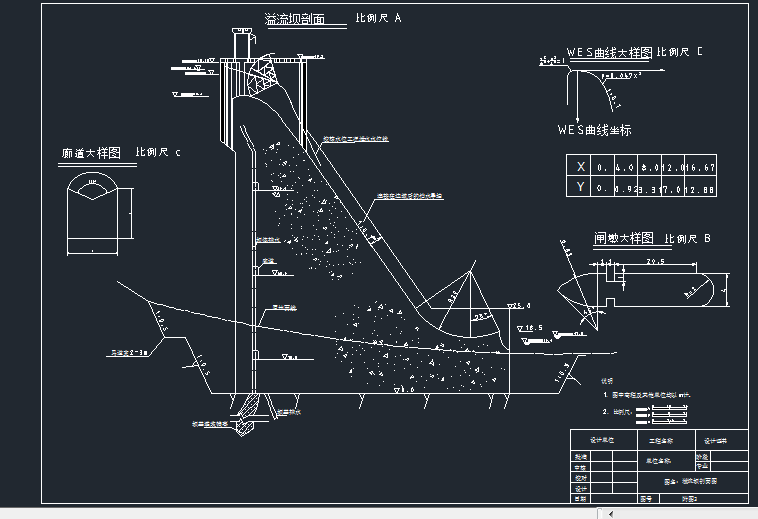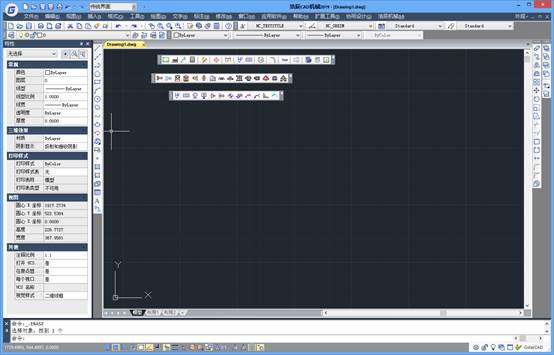CAD旋转复制怎么操作?CAD旋转复制方法技巧
2025-08-11
4076
CAD旋转复制功能是提升制图效率的关键工具,无论是快速生成对称结构,还是批量调整零件角度,掌握旋转复制技巧都能显著减少重复操作。那么CAD旋转复制怎么操作?下面,基于浩辰CAD软件为例,给大家分享CAD旋转复制的详细操作步骤。CAD旋转复制的操作步骤: 使用CAD旋转命令(ROTATE)的复制选项。1、选择对象 在浩辰CAD中打开图纸文件后,调用ROTATE命令,根据命令提示在图纸中选择要旋转的对象,按回车确认。2、指定基点 根据命令提示,指定旋转的中心点(如圆心、端点等)。3、启用复制模式 根据命令提示,输入选项C,按回车键确认。4、设置旋转角度 直接输入角度值(如输入45,则表示逆时针旋转45度),按回车键确认,或用鼠标动态拖动旋转到目标位置后点击左键。5、完成 生成旋转后的副本,原对象保留。 在浩辰CAD软件中,掌握CAD旋转复制操作便可以高效创建环形阵列或对称图形!如果有更复杂需求(如环形阵列),可以进一步使用ARRAY命令的极轴阵列功能来实现。
CAD旋转快捷键是什么?CAD旋转快捷键使用技巧分享
2025-01-03
21880
CAD旋转快捷键是什么?CAD旋转的快捷键是RO。以下是使用CAD旋转快捷键的详细使用技巧分享,对此感兴趣的小伙伴一起来了解一下吧!CAD旋转快捷键使用技巧: 1、输入快捷键:启动浩辰CAD软件后,新建/打开图形文件,在命令行中输入CAD旋转快捷键【RO】,然后按回车键。2、选择对象:使用鼠标左键选择需要旋转的对象。如果需要选择多个对象,可以按住鼠标左键并拖动以框选多个对象,或者使用其他选择方法。3、指定旋转基点:命令行会提示指定旋转操作的基点,可以使用鼠标左键点击一个点作为基点,也可以输入坐标值指定一个基点。基点是旋转操作围绕的中心点。4、指定旋转角度:在指定基点后,命令行会提示输入旋转角度。可以直接在命令输入栏中输入角度值,也可以使用鼠标拖动来确定旋转方向。如果需要精确的角度,可以在命令输入栏中输入角度值并按回车键。 值得一提的是,CAD旋转快捷键还支持复制旋转功能。在旋转图形的同时,选择复制,就能轻松复制出一个与原图形相同但位置、角度有所变化的图形对象。这一功能在绘制对称图形、阵列布局等场景中尤为实用,极大地提高了设计效率。总之,掌握CAD旋转快捷键及其相关技巧和功能,可以大大提高绘图效率和质量。
CAD旋转复制怎么操作?CAD旋转复制操作步骤
2024-03-11
14092
CAD旋转复制怎么操作?在CAD制图过程中,想要实现旋转复制其实很简单,只需要调用CAD旋转命令便可以实现。下面,小编将以浩辰CAD软件为例,给大家分享CAD旋转复制的方法步骤,一起来看看吧!CAD旋转复制操作步骤:1、启动浩辰CAD,打开/新建图形文件,小编以下图中的圆形为例。2、调用CAD旋转命令快捷键:RO,根据命令提示在图纸中选择需要旋转复制的图形,即圆形。3、指定旋转基点后,命令行提示:指定旋转角度, 或[复制(C)/多重复制(M)/参照(R)]。(1)当输入C选择复制后,直接输入旋转角度即可在旋转对象的同时,将对象复制,建立对象的副本。(2)当输入M选择多重复制后,可以直接输入多个角度,软件便会按输入的角度旋转并复制一个对象,直至按回车键结束命令。如下图所示,一次就旋转并复制了与原始对象呈45度、90度、135度和180度的四个对象。以上就是浩辰CAD软件中通过调用CAD旋转命令快捷键实现旋转复制的方法步骤,你学会了吗?对于热爱设计、追求完美的你,浩辰CAD官网教程专区绝对值得一探究竟。这里不仅有详尽的旋转复制教程,更有后续CAD教程文章中的精彩内容等你来发现。
CAD旋转复制的几个方法
2019-06-21
9580
CAD旋转复制的几个方法我们在CAD中想要旋转复制的时候有什么快捷键能够帮助我们快速实现呢?除了快捷键的方式,是否还有其他的方式实现这个旋转复制的操作呢? 其实答案很简单 旋转的命令是【RO】,而复制的命令是【CO】 除了快捷键的方式的话,我们可以使用夹点编辑,这样同样可以达到快速复制旋转和平移的功能。我们来看看如何操作的吧 1.我们选中需要编辑的图形,然后单击图形上的夹点,参考下图 2.我们单击后可以直接移动鼠标即是移动图形了 3.单击夹点之后我们在命令行中输入【C】,回车,我们就可以实现对图形复制的功能 4.点击之后我们按空格键2词,我们就可以实现旋转功能。 5.单击后,按空格2次,再命令行中输入【C】可以实现复制旋转的功能。 以上操作方式可以帮你快速的使用复制快捷键绘制图形,希望大家能掌握使用。
CAD旋转复制怎样实现
2019-06-11
8499
CAD旋转复制怎样实现同时操作呢,其实在CAD中通常可以借助快捷键实现,即采用旋转命令ro以及复制命令co实现。和小编看下今天分享的方法吧。具体步骤:移动图形:选中待编辑图形——单击夹点——直接移动鼠标 复制图形:选中待编辑图形——单击夹点——在命令行输入c——回车旋转图形:选中待编辑图形——单击夹点——空格2次旋转复制:选中待编辑图形——单击夹点——空格2次——在命令行输入c以上是利用夹点编辑来实现图形的快速旋转复制,大家可以和之前的方法进行对比。